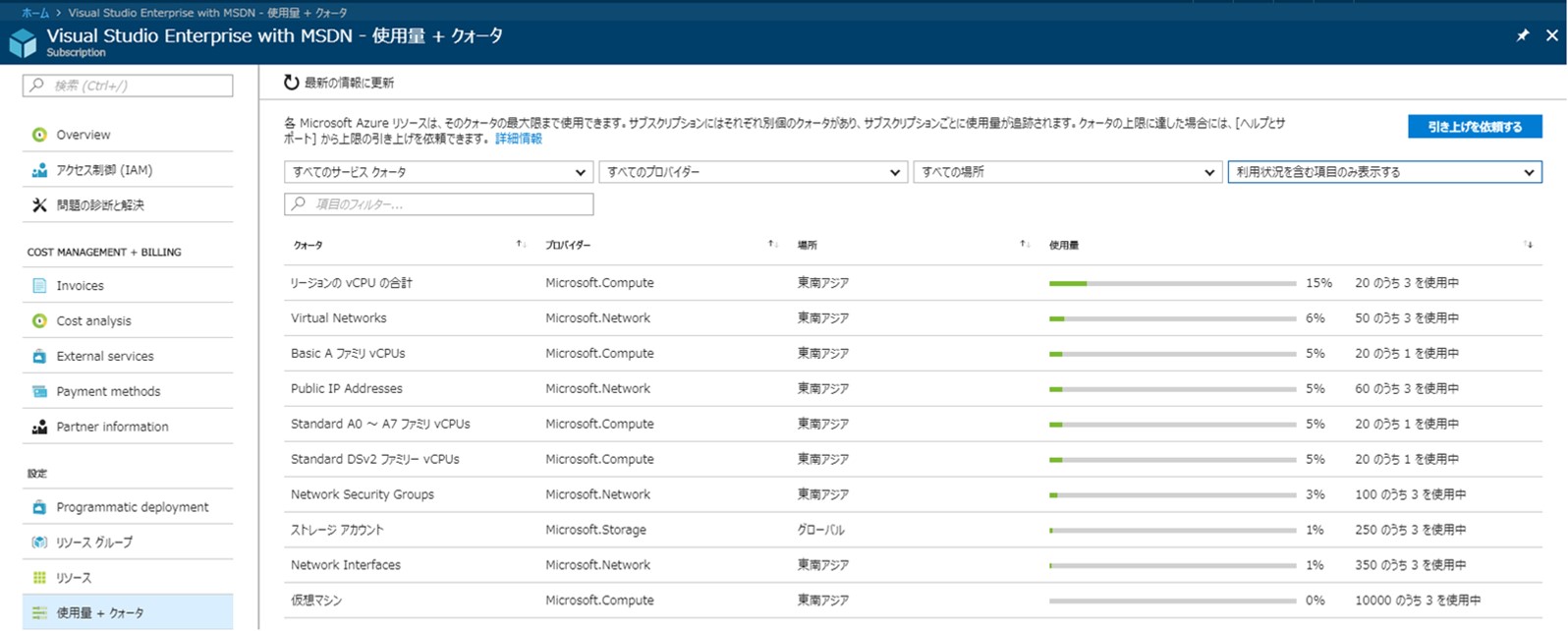リージョンあたりのvCPU/コア上限値について
※本トピックは 2018 年 5 月時点の情報です。将来的に情報が変わる可能性がありますのでご了承ください。
いつも大変お世話になります。Microsoft Azure サポート チームです。
リージョンあたりの vCPU/コア上限値について本記事で以下をご案内させていただきます。
ご参考になりましたら幸いです。
- リージョンあたりの vCPU/コア上限値 とは?
- リージョンあたりの vCPU/コア上限値の確認方法
- リージョンあたりの vCPU/コア上限値 が不足している場合の対応
- リージョンあたりの vCPU/コア上限値を増加した場合の計算ロジック
- 参考情報
1. リージョンあたりのvCPU/コア上限値 とは?
Microsoft Azure サブスクリプションに設定されている、リージョンあたりで利用可能な Azure Resource Manager の仮想マシンシリーズのコア数上限値の合計値です。
既定の上限値は、サブスクリプションの契約種別(無料試用版や従量課金制など)と仮想マシンシリーズ (Dv2、F、G など) によって異なります。
リージョンあたりの vCPU/コア上限値と各仮想マシンシリーズの上限値内でご利用可能です。
例)以下の場合は、東日本リージョンにおいて、A サイズ 50 コアと DSv2 サイズ 50 コアまで、東日本リージョンとして合計 100 コアまでご利用可能です。
東日本リージョン コア/vCPU 上限値 100
A シリーズ上限値 50
DSv2 シリーズ上限値 50
2. リージョンあたりのvCPU/コア上限値の確認方法
以下のいずれかの方法で、確認可能です。
[Azure ポータル (https://portal.azure.com/) での確認方法]
- [すべてのサービス] - [サブスクリプション] から対象サブスクリプションを選択し、[使用量 + クォータ] をクリックします。
- [リージョンの vCPU の合計] の [使用量] 欄内 [○○ のうち 〇 を使用中] の [○○ のうち] の数値を確認します。
規定では、[すべてのサービス クォータ]、[すべてのプロバイダー]、[すべての場所]、[利用状況を含む項目のみ表示する] が選択されており、
該当情報のみ表示されます。 もし、未使用のサービスとその上限値含め全ての情報を表示する場合は、[利用状況を含む項目のみ表示する] を [すべて表示] に変更します。
例)[利用状況を含む項目のみ表示する] を選択した場合
[Azure PowerShell の場合 ]
以下のコマンド結果内のTotal Regional Cores (コア/vCPU) のCurrent Value (利用数) と Limit(上限値)を参照します。
以下のコマンド結果例では、東日本リージョンにてTotal Regional Cores (コア/vCPU) の上限値は100 で、
現在東日本リージョンで使用中のコア/vCPU 数が 20 であることを意味します。
※ 最新バージョンの Azure PowerShell をご利用の上、ご確認ください。
> Login-AzureRmAccount で Azure にログインします。
> 以下のコマンドを実行し、各ロケーションのクォータの制限をご確認下さい。
Get-AzureRmVMUsage -Location <location>
※ 事前にコマンドでサブスクリプションを選択しておいてください。
※ <location> には、 eastus, eastus2, westus, centralus, northcentralus, southcentralus,
northeurope, westeurope, eastasia, southeastasia, japaneast, japanwest, australiaeast,
australiasoutheast, brazilsouth の該当するリージョン名を入れてください。
コマンド結果例:
===================================
PS C:\> Get-AzureRmVMUsage -Location japaneast
Name Current Value Limit Unit
-------------- ------------------ -------- --------
Availability Sets 0 2000 Count
Total Regional Cores 20 100 Count
Virtual Machines 10 10000 Count
...
===================================
[Azure CLI の場合 ]
以下のコマンド結果内のTotal Regional Cores (コア/vCPU) のCurrent Value (利用数) と Limit(上限値)を参照します。
以下のコマンド結果例では、東日本リージョンにてTotal Regional Cores (コア/vCPU) の上限値は100 で、
現在東日本リージョンで使用中のコア数が 0 であることを意味します。
> azure config mode arm
> azure vm list-usage <location>
※ 事前にコマンドでサブスクリプションを選択しておいてください。
※ <location> には、 eastus, eastus2, westus, centralus, northcentralus, southcentralus,
northeurope, westeurope, eastasia, southeastasia, japaneast, japanwest, australiaeast,
australiasoutheast, brazilsouth の該当するリージョン名を入れてください。
コマンド結果例:
===================================
C:\>azure vm list-usage japaneast
info: Executing command vm list-usage
data: Name Unit CurrentValue Limit
data: ---------------------------- ------- ---------------- ---------
data: Availability Sets Count 0 2000
data: Total Regional Cores Count 0 100
data: Virtual Machines Count 0 10000
data: Virtual Machine Scale Sets Count 0 200
info: vm list-usage command OK
===================================
3. リージョンあたりの vCPU/コア上限値が不足している場合の対応
Microsoft Azure 課金サポート宛に、以下の手順にてクォータのお問い合わせを作成くださいますようお願いいたします。
1. Azure ポータル(https://portal.azure.com/)にサインインします。
2. [ヘルプとサポート] をクリックします。
3. [新しいサポート要求] をクリックします。
4. [1. 基本] の項目を下記のとおり選択し [次へ] をクリックします。
問題の種類 : クォータ
サブスクリプション : 対象のサブスクリプションを選択
クォータの種類 : コア
サポートプラン : Quota サポート - 含む
5. [2. 問題] の項目にて、ご希望の [デプロイモデル]、[リージョン]、[仮想マシンシリーズ]、を選択のうえ、[新しいクォータ] にご希望のコア数上限値を入力し [次へ] をクリックします。
6. 以降、必要情報入力し、お問い合わせを作成します。
4.リージョンあたりの vCPU/コア上限値を増加した場合の計算ロジック
リージョンあたりの vCPU/コア上限値を増加した場合、以下のように増数されます。
【初回の仮想マシンシリーズあたりのコア数上限値増加リクエストの場合】
例)該当の仮想マシンシリーズのコア数上限値を 10 ずつ増加した場合、リージョンあたりの vCPU/コア上限値 は 70 に変更されます。
リージョンあたりの vCPU/コア上限値 : 10
Standard FS シリーズのコア上限値 : 10 + 10 増加
Standard DSv2 シリーズのコア上限値: 10 + 10 増加
Standard B シリーズのコア上限値 : 10 + 10 増加
▼▼▼
増数前リージョンあたりの vCPU/コア上限値(10)+ 増数前の各仮想マシンシリーズ上限値 (10+10+10)+ 増加分コア数(10+10+10)= 増数後のリージョンあたりの vCPU/コア上限値 70
【2 回目以降の仮想マシンシリーズあたりのコア数上限値増加リクエストの場合】
例)該当の仮想マシンシリーズのコア数上限値を 10 ずつ増加した場合、リージョンあたりの vCPU/コア上限値 は 100 に増数されます。
リージョンあたりの vCPU/コア上限値 : 70
Standard FS シリーズのコア上限値 : 20 + 10 増加
Standard FS シリーズのコア上限値 : 20 + 10増加
Standard B FS シリーズのコア上限値: 20 + 10増加
▼▼▼
増数前リージョンあたりの vCPU/コア上限値(70)+ 増加分コア数(10+10+10)= 増数後のリージョンあたりの vCPU/コア上限値 100
5. 参考情報
以下の参考情報についても併せてご確認くださいませ。
サブスクリプションの制限 - Azure Resource Manager - サブスクリプションあたりの VM の合計コア数とサブスクリプションあたりのシリーズ (Dv2、F など) ごとの VM のコア数
/ja-jp/azure/azure-subscription-service-limits#subscription-limits---azure-resource-manager
リソース クォータのエラーを解決する - トラブルシューティング
/ja-jp/azure/azure-resource-manager/resource-manager-quota-errors#troubleshooting
Resource Manager の vCPU クォータを増やす要求
/ja-jp/azure/azure-supportability/resource-manager-core-quotas-request
Microsoft Azure のクォータ増加について
https://blogs.msdn.microsoft.com/dsazurejp/2013/10/22/microsoft-azure/
以上の通りご案内いたします。
引き続き弊社製品・サービスについてお客様のお役に立てる情報のご案内に努めさせていただきます。
よろしくお願いします。